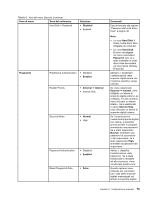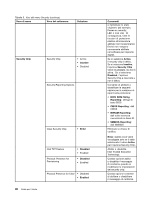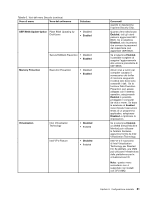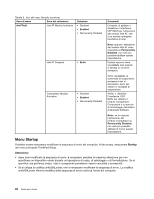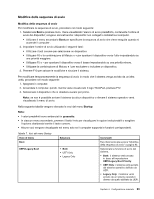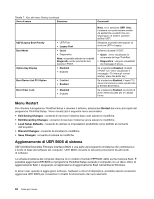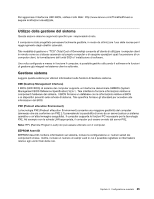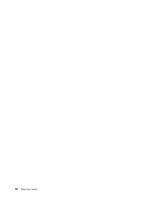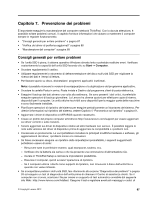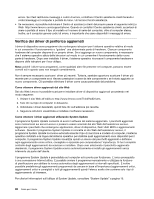Lenovo ThinkPad X1 Carbon (Italian) User Guide - Page 99
Modifica della sequenza di avvio, Startup, grassetto
 |
View all Lenovo ThinkPad X1 Carbon manuals
Add to My Manuals
Save this manual to your list of manuals |
Page 99 highlights
Modifica della sequenza di avvio Modifica della sequenza di avvio Per modificare la sequenza di avvio, procedere nel modo seguente: 1. Selezionare Boot e premere Invio. Viene visualizzato l'elenco di avvio predefinito, contenente l'ordine di avvio dei dispositivi; vengono elencati anche i dispositivi non collegati o installati sul computer. • Utilizzare il menu secondario Boot per specificare la sequenza di avvio che viene eseguita quando si accende il computer . 2. Impostare l'ordine di avvio utilizzando i seguenti tasti: • Utilizzare i tasti cursore per selezionare un dispositivo. • Utilizzare F6 o la combinazione di Maiusc e + per spostare il dispositivo verso l'alto impostandolo su una priorità maggiore. • Utilizzare F5 o - per spostare il dispositivo verso il basso impostandolo su una priorità minore. • Utilizzare la combinazione di Maiusc e ! per escludere o includere un dispositivo. 3. Premere F10 per salvare le modifiche e riavviare il sistema. Per modificare temporaneamente la sequenza di avvio in modo che il sistema venga avviato da un'altra unità, procedere nel modo seguente: 1. Spegnere il computer. 2. Accendere il computer, quindi, mentre viene visualizzato il logo ThinkPad, premere F12. 3. Selezionare il dispositivo che si desidera avviare per primo. Nota: se non è possibile avviare il sistema da alcun dispositivo o rilevare il sistema operativo verrà visualizzato il menu di avvio. Nella seguente tabella vengono elencate le voci del menu Startup. Note: • I valori predefiniti sono evidenziati in grassetto. • In ciascun menu secondario, premere il tasto Invio per visualizzare le opzioni selezionabili e scegliere l'opzione desiderata tramite il tasto cursore. • Alcune voci vengono visualizzate nel menu solo se il computer supporta le funzioni corrispondenti. Tabella 7. Voci del menu Startup Voce di menu Boot UEFI/Legacy Boot Selezione • Both • UEFI Only • Legacy Only Commenti Fare riferimento alla sezione "Modifica della sequenza di avvio" a pagina 83. Selezionare la funzione di avvio del sistema. • Both: il sistema verrà avviato in base all'impostazione UEFI/Legacy Boot Priority. • UEFI Only: il sistema verrà avviato dal sistema operativo abilitato da UEFI. • Legacy Only: il sistema verrà avviato da un sistema operativo diverso da quello abilitato da UEFI. Capitolo 6. Configurazione avanzata 83